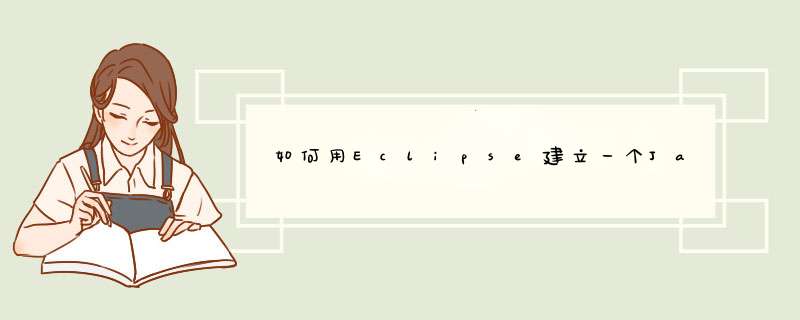
启动Eclipse,第一次启动软件时,会提示选择工作空间(WorkSpace),可在硬盘上新建一个文件夹作为工作空间,这个文件夹将会保存你所编写的所有的源代码。
如何新建一个简单的Java工程。
下图分别是填写工程名以及源码文件夹,一般情况是默认src作为根文件夹。
在工程中新建一个包。
值得注意的是包名和工程名一般都是小写开头,而Java类名则是大写开头。
在包中新建一个Java类,派岩伏一个包中可以有多个Java类,Java类是我们写代码的区域。
一个最简单最标准的Java类。
在该Java类的主方法中添加一行打印语句,执行之后可以看到控制台中输出了所打印的内容。
在该Java类中,添加了一个test方法,该方法中有一行打印语句。
再次执行该程序,可以看到控制台中输出枣举了2行代码尘携。
步骤打开eclipse,点击File->New->Project,选择java->java project,效果如图所示
在project name栏输入工程名称,如“Helloworld”,点橘贺击Finish
在左边的project explorer中可以找到新建的Helloworld工程,点开工程,找到src,右键,点击New->class
出现如图所示界面,在name栏输入类名,圆侍派点击Finish
在创建好的Helloworld.java文件中可写入如图所示的代码
点击下图中中间的那个绿色的按钮执行文件
出现如图所示的窗口,点击ok
在下面的窗口中谈悉可以看到输出了“helloworld”,程序执行成功
可以使用Dialog类创建窗口并显示
示例代码如下
新建一个Dialog,并且setContentView()方法设置窗口里的视图
public class MainActivity extends Activity {private Button 芦睁州btn
@Override
protected void onCreate(Bundle savedInstanceState) {
super.onCreate(savedInstanceState)
setContentView(R.layout.activity_main)
btn = (Button) findViewById(R.id.button)
btn.setOnClickListener(new OnClickListener() {
@Override
public void onClick(View v) {
Dialog dialog = new Dialog(MainActivity.this)
dialog.setContentView(R.layout.dialog_test)
dialog.show()
}
})
}
}
R.layout.dialog_test
<?xml version="1.0" encoding="utf-8"?><LinearLayout xmlns:android="http://schemas.android.com/apk/res/android"
android:layout_width="match_parent"
android:layout_height="wrap_content"
android:orientation="vertical" >
<TextView
android:id="@+id/textView"
早衫 android:layout_width="wrap_content"
android:layout_height="wrap_content"
陪蔽 android:text="Hello,World"
android:textSize="30sp" />
</LinearLayout>
运行程序,点击按钮,可以看到已经d出了一个窗口
欢迎分享,转载请注明来源:内存溢出

 微信扫一扫
微信扫一扫
 支付宝扫一扫
支付宝扫一扫
评论列表(0条)